Skype instellen en optimaliseren met Alexa
Microsoft's Skype - integratie met Alexa - apparaat ( Echo Dot ) biedt gebruikers een handsfree manier om contact te maken met familieleden en vrienden over de hele wereld. Momenteel is de faciliteit beschikbaar in enkele regio's, zoals de VS, het VK, Canada , India , Australië(Australia) en andere. Het wordt waarschijnlijk binnenkort uitgerold voor andere landen. Laten we eens kijken hoe u Skype-oproepen met Alexa(Skype calling with Alexa) kunt instellen en optimaliseren .
(Set)Bellen via Skype instellen en optimaliseren met Alexa
Skype- bellen met Alexa stelt u in staat om Skype- oproepen te plaatsen en ontvangen via Alexa- apparaten met alleen het geluid van uw stem.
Skype-oproepen instellen met Alexa
Begin met het koppelen van je Skype-account aan je Amazon- account in de Alexa- app. Open hiervoor de Alexa -app en selecteer het ' Menu '.
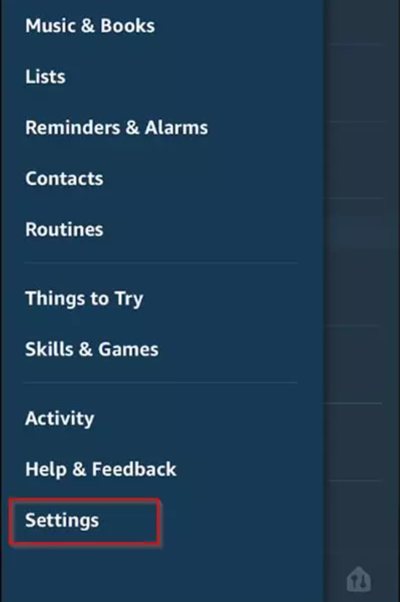
Kies vervolgens voor ' Instellingen(Settings) '.

Ga naar ' Communicatie(Communications) ' en selecteer vervolgens ' Skype '.
Meld u nu aan bij Skype en volg de instructies op het scherm om Skype aan Alexa te koppelen .
Bellen via Skype optimaliseren met Alexa
Zodra je Skype(Skype) - bellen met Alexa hebt ingesteld , is het tijd om de app te optimaliseren voor een betere belervaring. U kunt dit op verschillende manieren doen. Bijvoorbeeld,
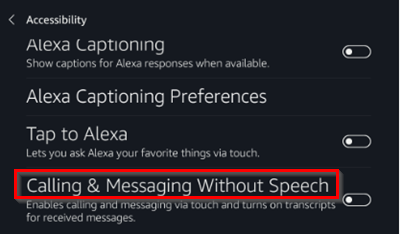
je kunt sommige Skype - contacten zichtbaar maken op je Alexa -apparaat met een scherm. Kies hiervoor ' Instellingen(Settings) ' op ons Alexa -apparaat, navigeer naar ' Toegankelijkheid(Accessibility) ' en selecteer de optie ' Bellen en berichten zonder spraak inschakelen(Enable Calling & Messaging Without Speech) '.
Evenzo, als u problemen ondervindt bij het vinden van de juiste contactpersoon, kunt u proberen de naam ervan op Skype te bewerken . Ga hiervoor naar het profiel van de persoon, selecteer de knop Bewerken, voer een nieuwe naam in en bevestig je wijzigingen.
Het kan ook vervelend zijn als al je Alexa -apparaten beginnen te rinkelen wanneer je wordt gebeld. Dus als u dit standaardgedrag wilt wijzigen, maakt u eenvoudig een 'home Skype-account ' aan voor alleen Alexa-thuisgebruik.
Zorg er ten slotte voor dat u de nieuwste versie van Skype gebruikt en dat uw systeem voldoet aan de minimale vereisten voor het uitvoeren van de app. Het is ook essentieel om de nieuwste software-updates en hardwarestuurprogramma's te hebben geïnstalleerd om aanmeldingsproblemen te voorkomen.
Related posts
Problemen oplossen Geen video, audio of geluid in Skype-gesprekken op Windows
Een bladwijzer maken voor een Skype-bericht op Windows 10
Skype-privacyinstellingen, groepen en videogesprekken
Skype instellen en gebruiken om gratis videogesprekken te voeren op Windows 10
Herinneringen voor gemiste oproepen en gemiste berichten in Skype uitschakelen
Skype-camera werkt niet op Windows 11/10
De inhoud van dit bericht wordt niet ondersteund in Skype
Contactprivacyrelatie beheren in Skype voor Bedrijven
Hoe de Skype Content Creators-modus in te schakelen
Skype tijdens Scherm delen geeft een zwart scherm weer op Windows 11/10
Scherm delen op Skype voor Android en iOS
Skype-meldingen werken niet op Windows-pc
Skype-tegoed kopen
Kan niet bellen via Skype op Windows 10
Skype - Uw webcam wordt gebruikt door een andere toepassing
Een peiling, Q&A en whiteboard starten in Skype voor Bedrijven-vergaderingen
Skype Login: Beveiligings- en veiligheidstips voor beginners
Skype-extensie voor Google Chrome geeft u toegang tot Skype voor internet en meer!
Scherm delen op Skype en Skype voor Bedrijven op Windows 10
Skype-installatie mislukt met foutcode 1603 op Windows 10
